如何给macbook安装win7系统
步骤/方法 1、MacBook安装Win7双系统教程步骤一:使用Boot Camp 分割磁盘在10.6 Snow Leopard中,内建好了Boot Camp这套软件。在Finder下点选 前往>>工具工具点选工具程序资料夹中的Boot Cmap 助理点选打开之后,就会执行Boot Camp 助理的说明等等,点选继续接着程序出现请你分割硬盘的画面,你可以拖住中间的圆点,左右移动,来调整你要分割多少给Windows使用,接着按下分割就可以了。 2、MacBook安装Win7双系统教程步骤二:安装Windows 7操作系统之后,当程序分割完硬盘后,您会在您的桌面看见一个叫做BOOTCAMP的分区,接下来只要将您准备好的Windows 7安装光盘放入,再按下开始安装即可。接下来的Windows 7安装过程,都和一般PC的安装过程一样,唯一要注意的是,在下图的过程中,请选择后面有标记BOOTCAMP的分区,然后点选Drive options(advanced)。再来,点选Format这个选项,把分区格式化成NTFS格式,才能继续。接着就是等待安装的时间,Windows 7的安装过程相当快~3、MacBook安装Win7双系统教程步骤三:安装驱动程序 等待Windows 7安装完成后,进入到Windows 7的操作系统中。这个时候你应该要把刚刚安装的Windows 7光盘退出,你可以点选"开始">>"Computer"我的电脑出现之后,点选光盘机,然后点选上排工具列”Eject(推出)"来退出光盘片。接着,就放入您10.6 Snow Leopard的光盘,或着是随着机器附上的原厂光盘,按下一连串的”Run setup.exe”和”Yes”之后,就会看到下图,欢迎进入 Boot Camp 安装程序,之后就会自动把驱动程序安装到你的电脑上。安装完驱动程序重新开机后,你就会看到在我的电脑里,出现Mac的分区,如下图红框中的”Macintosh HD”~这样你就可以在windows下共享Mac端的文件了~不过很可惜的是,也是只能读取,不能写入阿,也许是为了安全性的考量罗! 4、开机时选择启动Mac OS X或者Windows 7您在您的Mac上安装完Windows 7后,您就可以自由地在两个操作系统间悠游了,只要在开机时按住"option"键,就会出现以下的图示,利用左右键或者鼠标,甚至用Apple remote都可以来选择要启动MacOSX或者Windows! 5、预设使用Mac或Windows开机虽然装了双系统使用,你一定会比较常用某个操作系统,你可以把常用的操作系统设定为预设开机,如果要用另外一个系统时再使用上面教你的"当"一声前按住option来选择操作系统?首先,进入"系统偏好设置"里的"启动磁盘"!然后,选择你要开机的那个硬盘操作系统(会亮蓝底),然后按"重新开机",这样的话,电脑就是以你刚刚选择的那个硬盘为预设开机罗,当然,如果你要预设是Windows开机的话,你就选Boot Camp的那个分区,一样也重新开机,这样就可以了~。6、如何从MacBook移除Windows 7? 很多时候,安装Windows的过程中出现奇怪但无法解决的问题,又或者你的Windows很容易中毒,然后你的Windows就开不起来了等等,我们就会需要移除Windows,然后重头再做一遍以上的安装过程。那要如何移除Windows呢? 同样地,开启Boot Camp 助理,然后选择”建立或移除Windows分区”,接着把分区还原回来,就等同于把Windows移除了!
(注①:经测试,此篇苹果Macbook产品通过BootCamp助理安装Windows7系统的教程只适用于2015年之前的MacBook。)(注②:2015年款之后13英寸MacBookPro、11英寸和13英寸MacBookAir只支持通过BootCamp安装Windows8及以上版本系统。)(注③:Macbook产品在通过bootcamp助理安装的时候,只要出现(创建Windows7或更高版本的选项)就必须使用U盘才能安装Windows系统,如果您在安装Windows系统的时候遇到没有USB驱动器、无法创建引导的USB驱动器的问题请先加入系统部落QQ交流群:263899851,由我们的技术人员帮您解答这个问题,稍后我们会针对两个问题在站点上面提供教程解决方案)使用苹果笔记本的用户都知道苹果预装系统是Mac系统,很多用户只所以都选择苹果电脑是因为它的品牌及配置吧。然而在苹果操作系统中还是远远比不上微软的win7系统,因为win7系统操作比较熟悉也比较方便快捷,那么这时候我们就有疑问能否在苹果笔记本电脑装上win7系统呢?答案是可以的。今天小编教大家如何在苹果Macbook Air上安装Win7系统详细教程。实现双系统大致有两种方法,一是通过Mac OS上的虚拟机,优点是文件易于管理,缺点是对性能要求较高,二是独立安装Windows操作系统,对于采用低功耗平台的MBA来说,肯定是独立安装比较好啦。在安装双系统前,需要准备好四项工作,外置DVD光驱、U盘或者移动硬盘、无线路由器、Windows7安装盘,当然,首要先连接上无线网络。下面开始我们在苹果Macbook Air上的Windows7之旅吧.点击桌面下角第二个图标Launchpad,找到里面的实用工具,点击桌面下角第二个图标Launchpad,找到里面的实用工具,点击桌面下角第二个图标Launchpad,找到里面的实用工具,点开之后找到第一行第三个图标Boot camp点开点击继续(照片是我安好后拍的,所以第三个选项是移除Windows7,没安装的第三个选项是安装windows7)先插上准备好的4G以上内存的U盘,在创建Windows7安装盘选项打钩,其他两项先不选,点击继续点击 选取,选择桌面上下载好的映像文件,(目的磁盘显示的就是你插在电脑上U盘,这个是自动就出来的,不能更改,也没有必要更改。)点击打开之后出现下图,提示将抹掉驱动器(就是U盘)上的数据。如果U盘上有重要数据一定要提前备份了。点击继续,之后要等很长时间,这时候不要动电脑,一直要等到提示拷贝完成,制作WIN7安装盘就完成了。2、下载win7驱动程序重新打开BootCamp,这回在第二个选项 从Apple下载最新的windows支持软件,其他两项不选,插上另外一个U盘,不用很大,能把驱动都放进去就可以了,然后点 继续,存储路径选择刚插上的U盘,等到下载完成就OK了,时间不会很长。3、安装win7 系统上面两项都准备好,就可以安装WIN7了,重新打开BootCamp,再插上存了映像文件的那个大的U盘,选择第三项 安装windows,,其他两项不选,点击继续在这个页面上,两个盘之间的小圆点可以来回移动选择两个盘分配的大小,根据自己的情况,用那个系统多些就多分些空间。然后就等待。。。。进度条到头之后会黑屏重启神马的。。。。下面的步骤就是跟PC电脑安装WIN7系统一样了,会的话就不用继续看了。到这步的时候需要说一下,分区4就是刚刚给WIN7分出来的盘,因为mac系统跟win7系统的格式不一样所以无法下一步,需要点击 驱动器选项(高级),里面有个选项 格式化,点击它 。不用管提示,点击确定现在分区4后面的BOOTCAMPDE 没有了,点击下一步吧输入个用户名,然后下一步密码可以不用设置直接下一步,还有密钥什么的也可以先不输入OK了
(注①:经测试,此篇苹果Macbook产品通过BootCamp助理安装Windows7系统的教程只适用于2015年之前的MacBook。)(注②:2015年款之后13英寸MacBookPro、11英寸和13英寸MacBookAir只支持通过BootCamp安装Windows8及以上版本系统。)(注③:Macbook产品在通过bootcamp助理安装的时候,只要出现(创建Windows7或更高版本的选项)就必须使用U盘才能安装Windows系统,如果您在安装Windows系统的时候遇到没有USB驱动器、无法创建引导的USB驱动器的问题请先加入系统部落QQ交流群:263899851,由我们的技术人员帮您解答这个问题,稍后我们会针对两个问题在站点上面提供教程解决方案)使用苹果笔记本的用户都知道苹果预装系统是Mac系统,很多用户只所以都选择苹果电脑是因为它的品牌及配置吧。然而在苹果操作系统中还是远远比不上微软的win7系统,因为win7系统操作比较熟悉也比较方便快捷,那么这时候我们就有疑问能否在苹果笔记本电脑装上win7系统呢?答案是可以的。今天小编教大家如何在苹果Macbook Air上安装Win7系统详细教程。实现双系统大致有两种方法,一是通过Mac OS上的虚拟机,优点是文件易于管理,缺点是对性能要求较高,二是独立安装Windows操作系统,对于采用低功耗平台的MBA来说,肯定是独立安装比较好啦。在安装双系统前,需要准备好四项工作,外置DVD光驱、U盘或者移动硬盘、无线路由器、Windows7安装盘,当然,首要先连接上无线网络。下面开始我们在苹果Macbook Air上的Windows7之旅吧.点击桌面下角第二个图标Launchpad,找到里面的实用工具,点击桌面下角第二个图标Launchpad,找到里面的实用工具,点击桌面下角第二个图标Launchpad,找到里面的实用工具,点开之后找到第一行第三个图标Boot camp点开点击继续(照片是我安好后拍的,所以第三个选项是移除Windows7,没安装的第三个选项是安装windows7)先插上准备好的4G以上内存的U盘,在创建Windows7安装盘选项打钩,其他两项先不选,点击继续点击 选取,选择桌面上下载好的映像文件,(目的磁盘显示的就是你插在电脑上U盘,这个是自动就出来的,不能更改,也没有必要更改。)点击打开之后出现下图,提示将抹掉驱动器(就是U盘)上的数据。如果U盘上有重要数据一定要提前备份了。点击继续,之后要等很长时间,这时候不要动电脑,一直要等到提示拷贝完成,制作WIN7安装盘就完成了。2、下载win7驱动程序重新打开BootCamp,这回在第二个选项 从Apple下载最新的windows支持软件,其他两项不选,插上另外一个U盘,不用很大,能把驱动都放进去就可以了,然后点 继续,存储路径选择刚插上的U盘,等到下载完成就OK了,时间不会很长。3、安装win7 系统上面两项都准备好,就可以安装WIN7了,重新打开BootCamp,再插上存了映像文件的那个大的U盘,选择第三项 安装windows,,其他两项不选,点击继续在这个页面上,两个盘之间的小圆点可以来回移动选择两个盘分配的大小,根据自己的情况,用那个系统多些就多分些空间。然后就等待。。。。进度条到头之后会黑屏重启神马的。。。。下面的步骤就是跟PC电脑安装WIN7系统一样了,会的话就不用继续看了。到这步的时候需要说一下,分区4就是刚刚给WIN7分出来的盘,因为mac系统跟win7系统的格式不一样所以无法下一步,需要点击 驱动器选项(高级),里面有个选项 格式化,点击它 。不用管提示,点击确定现在分区4后面的BOOTCAMPDE 没有了,点击下一步吧输入个用户名,然后下一步密码可以不用设置直接下一步,还有密钥什么的也可以先不输入OK了

苹果电脑安装win7系统详细教程
您好,方法 1制作好uefi启动U盘,将win7系统iso直接复制到启动U盘,在macbook笔记本电脑上插入U盘,启动时按住option键。2按右方向键移动到EFI Boot图标,按enter键。苹果电脑怎么安装win7系统【图文详解】启动进入pe系统,在桌面上双击【DG分区工具】 。右键点击硬盘,选择删除所有分区。弹出提示框,点击是,确认删除分区。点击保存更改,然后右键硬盘选择快速分区。设置分区的数目,比如2个分区,然后设置分区的空间大小,点击确定。苹果电脑怎么安装win7系统【图文详解】双击PE一键装机,映像路径选择win7 iso,点击下拉框自动加载win7.gho,选择安装位置,比如C盘,不一定显示C盘,可以根据卷标系统选择,确定。弹出对话框,勾选“引导修复”,点击是 。在这个界面,执行win7系统恢复到C盘操作。完成解压后,电脑会自动重启,此时拔出U盘,开始安装win7系统和激活过程。 安装完成后启动进入win7系统。

MacBook怎样安装Win7形成双系统
MacBook安装Win7双系统教程步骤一:使用Boot Camp分割磁盘在10.6SnowLeopard中,内建好了BootCamp这套软件。在Finder下点选前往>>工具工具点选工具程序资料夹中的BootCmap助理点选打开之后,就会执行BootCamp助理的说明等等,点选继续接着程序出现请你分割硬盘的画面,你可以拖住中间的圆点,左右移动,来调整你要分割多少给Windows使用,接着按下分割就可以了。MacBook安装Win7双系统教程步骤二:安装Windows7操作系统之后,当程序分割完硬盘后,会在桌面看见一个叫做BOOTCAMP的分区,接下来只要将准备好的Windows7安装光盘放入,再按下开始安装即可。接下来的Windows7安装过程,都和一般PC的安装过程一样,唯一要注意的是,在接下来的过程中,请选择后面有标记BOOTCAMP的分区,然后点选Driveoptions(advanced)。再来,点选Format这个选项,把分区格式化成NTFS格式,才能继续。接着就是等待安装的时间,Windows 7的安装过程相当快~

怎么在macbook上安装win7系统
一、准备工作: 1、 4G以上的U盘一个2、软碟通(UltraISO) 9.5.色版3、Windows7 32位原版镜像。4、rEFIt 引导工具,开机时可选择U盘安装。 二、操作步骤1、打开UltraISO,注意如果是windows7 系统,那么右键以管理员身份打开:2、插入U盘,选择“启动——写入硬盘镜像”,然后在打开的画面中,选择格式化,然后选择写入,等待镜像写入到U盘。3、进入Mac系统,打开Mac自带的Book Camp Assistant 软件。因为没有光驱的原因,该程序会让你们将需要的驱动都被保存到一个文件夹中(很重要是你所有的驱动 最好保存到你的U盘或者移动硬盘中 会花费几分钟的时间)4、此时Boot Camp会要求你分区,腾出空间给windows7 可以根据需求分大小。接着打开rEFIt 引导工具 打开rEFIt.dmg 文件 按照提示安装,然后重启电脑 按住Option键出现以下画面:5、插入刚写入完成的windows7 系统U盘,点击这个U盘,此时大家熟悉的windows7安装界面就出现了。Boot Camp 划分的分区是FAT32格式 安装windows7需要格式化,请注意别格式化别的盘。6、进入windows7系统后安装你备份的驱动。 7、此时华丽的Mac OS变成熟悉的Windows7系统了,各种Windows平台下的软件就可继续使用了。有需要的用户赶快来尝试安装吧。
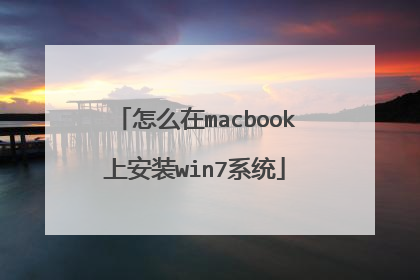
macbook怎么安装win7
MacBook安装Win7双系统教程步骤一:使用Boot Camp 分割磁盘 在10.6 Snow Leopard中,内建好了Boot Camp这套软件。在Finder下点选 前往>>工具工具点选工具程序资料夹中的Boot Cmap 助理点选打开之后,就会执行Boot Camp 助理的说明等等,点选继续接着程序出现请你分割硬盘的画面,你可以拖住中间的圆点,左右移动,来调整你要分割多少给Windows使用,接着按下分割就可以了。 MacBook安装Win7双系统教程步骤二:安装Windows 7操作系统之后,当程序分割完硬盘后,您会在您的桌面看见一个叫做BOOTCAMP的分区,接下来只要将您准备好的Windows 7安装光盘放入,再按下开始安装即可。接下来的Windows 7安装过程,都和一般PC的安装过程一样,唯一要注意的是,在下图的过程中,请选择后面有标记BOOTCAMP的分区,然后点选Drive options(advanced)。再来,点选Format这个选项,把分区格式化成NTFS格式,才能继续。接着就是等待安装的时间,Windows 7的安装过程相当快 MacBook安装Win7双系统教程步骤三:安装驱动程序等待Windows 7安装完成后,进入到Windows 7的操作系统中。这个时候你应该要把刚刚安装的Windows 7光盘退出,你可以点选"开始">>"Computer"我的电脑出现之后,点选光盘机,然后点选上排工具列”Eject(推出)"来退出光盘片。接着,就放入您10.6 Snow Leopard的光盘,或着是随着机器附上的原厂光盘,按下一连串的”Run setup.exe”和”Yes”之后,就会看到下图,欢迎进入 Boot Camp 安装程序,之后就会自动把驱动程序安装到你的电脑上。
有两种方法, 一个是虚拟机里装WIN7 然后想用的时候在虚拟里里开WIN7就可以了,这样比较放吧第二种方法就是装双系统详细教程我发给你把 http://tieba.baidu.com/p/2868312971
有两种方法, 一个是虚拟机里装WIN7 然后想用的时候在虚拟里里开WIN7就可以了,这样比较放吧第二种方法就是装双系统详细教程我发给你把 http://tieba.baidu.com/p/2868312971

